Uma grande coisa sobre torrents é que você podesuspenda e retome-os à vontade. Isso permite que você faça o download fora do horário de pico, mas, infelizmente, o mesmo não pode ser feito para todos os downloads, e o que você deve fazer é iniciar o download fora do horário de pico. Download Scheduler é um complemento do Firefox que permite agendarvários downloads diferentes para iniciar em momentos diferentes de sua escolha e pausá-los automaticamente em um horário especificado. Se os servidores dos quais você está baixando não suportam a retomada de downloads, esse complemento não o salvará no caso de falha na conexão com a Internet, mas ainda permitirá o início dos downloads sem que você precise iniciá-los no momento certo. .
O Download Scheduler adiciona um "Link de programação como ..."opção para o menu de contexto do botão direito. Para agendar um download, basta clicar com o botão direito do mouse no link ou no botão de download e selecionar a opção agendar no menu de contexto. O complemento perguntará onde você deseja salvar o arquivo e que nome deseja que ele comece a baixar.

Para definir a hora do início do download, vá paraGerenciador de complementos e abra as opções do Agendador de downloads. No campo "Horário de início", selecione quando deseja agendar o download. Isso se aplicará a todos os downloads que já foram agendados. Se você alterar o horário e agendar outro download, ele começará no novo horário, enquanto os downloads agendados anteriormente continuarão nos horários definidos. O campo "Tempo de pausa" permite selecionar um horário em que todos os downloads serão pausados. Isso é útil para que você não continue fazendo o download durante o horário de pico, principalmente se o seu provedor de serviços de Internet impõe um limite de dados durante esses horários. Infelizmente, não há opção de retomada manual, embora os downloads devam ser retomados automaticamente após os horários de início.
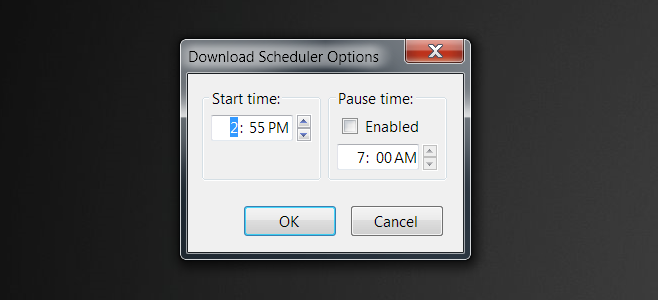
O Download Scheduler funciona como deveria, masé áspero nas bordas. O que os usuários do Firefox podem achar particularmente irritante é o fato de que esses downloads não passam pelo Gerenciador de Download do Firefox. Quando você programa o download, um arquivo de zero KB é exibido na área de trabalho com o nome e o ícone do arquivo para corresponder ao seu tipo. Depois que o download é concluído, o arquivo mostra seu tamanho real, mas você não pode acompanhar o progresso do download e também não parece haver uma maneira de cancelar o download, a menos que você feche o navegador. Thish também significa que os downloads não podem ser cancelados seletivamente. O ícone da barra de tarefas mostra o progresso do total de downloads, então, novamente, você obtém uma visão geral agregada em vez de uma individual. É provável que isso possa ser resolvido se o desenvolvedor encaminhar downloads por meio do gerenciador de downloads.
Instale o Download Scheduler para Firefox
[através da Ghacks]













Comentários